处理方法 - 处理 PDA 的 3D LC 数据和/或 3D MS 数据 - wkb262816
目的
确定处理 PDA 的 3D LC 数据或 3D MS 数据(来自 ACQUITY QDa 或 SQDII),或同时处理两种数据时,需要使用“处理方法”的哪些部分。
环境
- Empower 软件
- Empower 每周小贴士 #329
步骤
本篇贴文以 ACQUITY QDa 的 3D 质谱检测为例。此例说明了“处理方法”中的各种选项。
Waters 知识共享平台中有许多关于“处理方法”中选项卡内容详细信息的贴文。本篇贴文提供概述和一些指导原则。
步骤 1
从“积分”选项卡开始。无论使用 Apex Track 还是“传统”模式,我们都建议您确定色谱图的哪部分需要积分,然后优化峰宽和阈值。根据色谱的不同,您可能需要在色谱图的某些部分添加一些定时事件以优化峰检测和/或积分(图 1)。
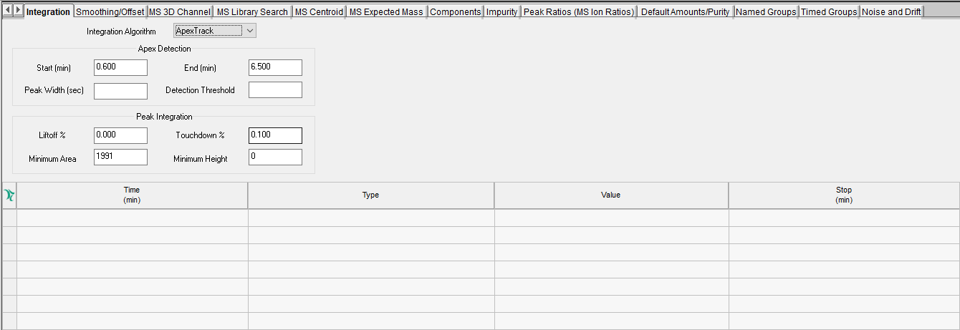
步骤 2
“平滑/偏移”选项卡有两种用途:对噪音过大的基线应用平滑因子;如果同时从 PDA 和 ACQUITY QDa 采集数据,则可以使用“偏移”对齐提取的色谱图,确保在正确的保留时间处获取 UV 峰的 MS 谱图(图 2)。

步骤 3
“MS 3D 通道”选项卡用于处理 ACQUITY QDa 数据,包括从峰提取谱图的位置、MS 峰追踪以及使用 CODA(组分检测算法)改善噪音 TIC 图(图 3)。

步骤 4
“纯度”选项卡用于确定处理 PDA 数据时的 UV 谱图纯度,包括“谱差”和“纯度”参数(图 4)。

步骤 5
“PDA 库搜索”选项卡用于搜索 UV 谱库和自动搜索多个 UV 库(图 5)。

步骤 6
“MS 库搜索”选项卡用于搜索 MS 谱库和自动搜索多个 MS 库(图 6)。
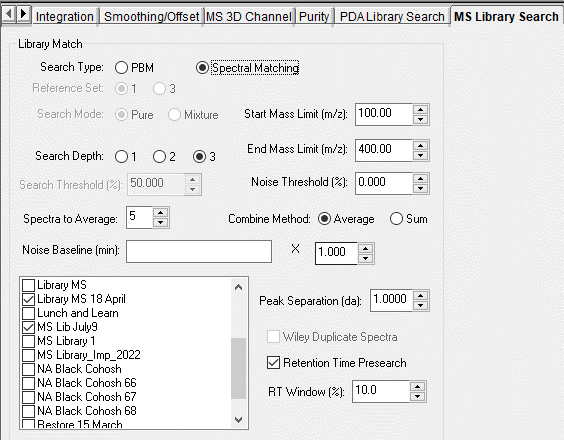
步骤 7
“MS 预期质量数”选项卡用于基于组分的预期质量数处理或基于进样的预期质量数处理。对于基于组分的质量数处理,用户可以指定组分的预期质量数,Empower 会将峰的基本质量数与指定的预期质量数比较。对于基于进样的质量数处理,用户在“样品组方法”中指定预期质量数,Empower 会将峰的基本质量数与指定的预期质量数比较(图 7)。

步骤 8
“组分”选项卡用于根据名称和/或标签、预期保留时间和保留时间窗口来识别峰。“校正”选项包括以下字段:“X 值”、“Y 值”、“拟合”和“权重”。有“内标”选项。此表中还有许多其他字段,包括相对保留时间峰和 CCompRef 峰和 CConst 值,用作自定义字段(图 8 和 9)。


步骤 9
对于杂质分析,“杂质”选项卡用于定义杂质响应和 ICH 阈值,将常见组分类型的杂质归为一组,并为潜在有毒杂质设置单独的限值(图 10)。
步骤 10
“峰比率”选项卡提供了一种简单的方法来计算一个通道中的峰响应与另一个通道中的峰响应的比率。虽然选项卡名为“MS 离子比率”,但此功能可用于来自任何检测器的任何 2D 数据(图 11)。
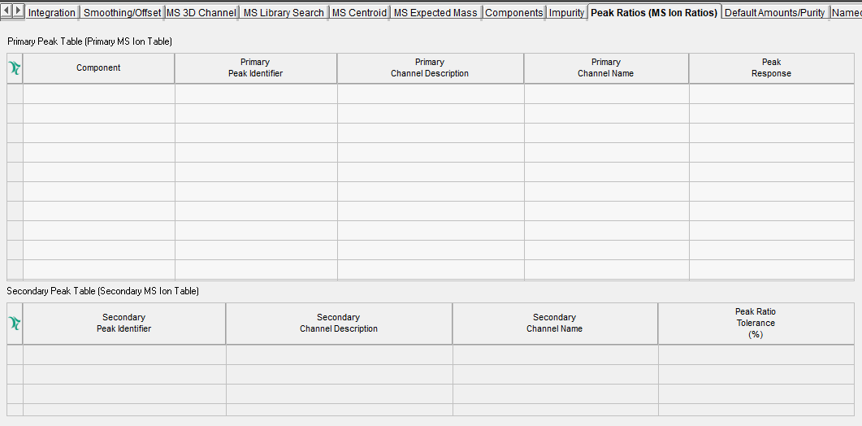
步骤 11
用户可以在“缺省含量/纯度”选项卡上指定标准组分的含量以及纯度因子。这是在“组分编辑器”中的“运行样品”或“修改样品”中指定此信息的替代方法(图 12)。
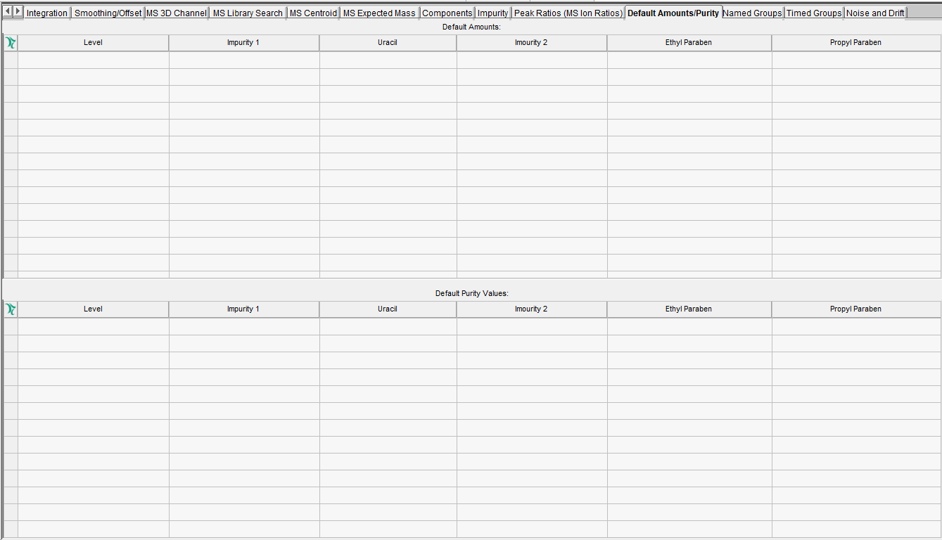
步骤 12
有两种方法可以将峰分组,以便 Empower 计算这些峰的总和。用户可以按名称分组:将命名峰添加到组中;也可以按时间分组:指定将峰分组的时间范围(图 13)。

步骤 13
大多数方法都需要进行某种类型的“系统适应性”测定。启用“适应性结果”并指定“空体积时间”后,即可完成“系统适应性”计算,例如“理论塔板数”、“分离度”和“拖尾因子”。其他选项包括以各种方式计算的信噪比(图 14)。
注:此操作需要“系统适应性”选项,用户必须购买并安装该选项。

步骤 14
“限制”选项卡与“适应性”选项卡配合使用,都属于“系统适应性”选项。用户可以设置峰字段的限制,包括系统适应性字段和自定义字段。如果所选字段的值超出这些限制,则系统将标记该峰,并将结果标记为“错误”(图 15)。

步骤 15
“噪音和漂移”选项卡用于让 Empower 计算色谱图指定时间区域内的“检测器噪音和漂移”(图 16)。

附加信息
可以使用 Pro 或 QuickStart 界面完成以上步骤。